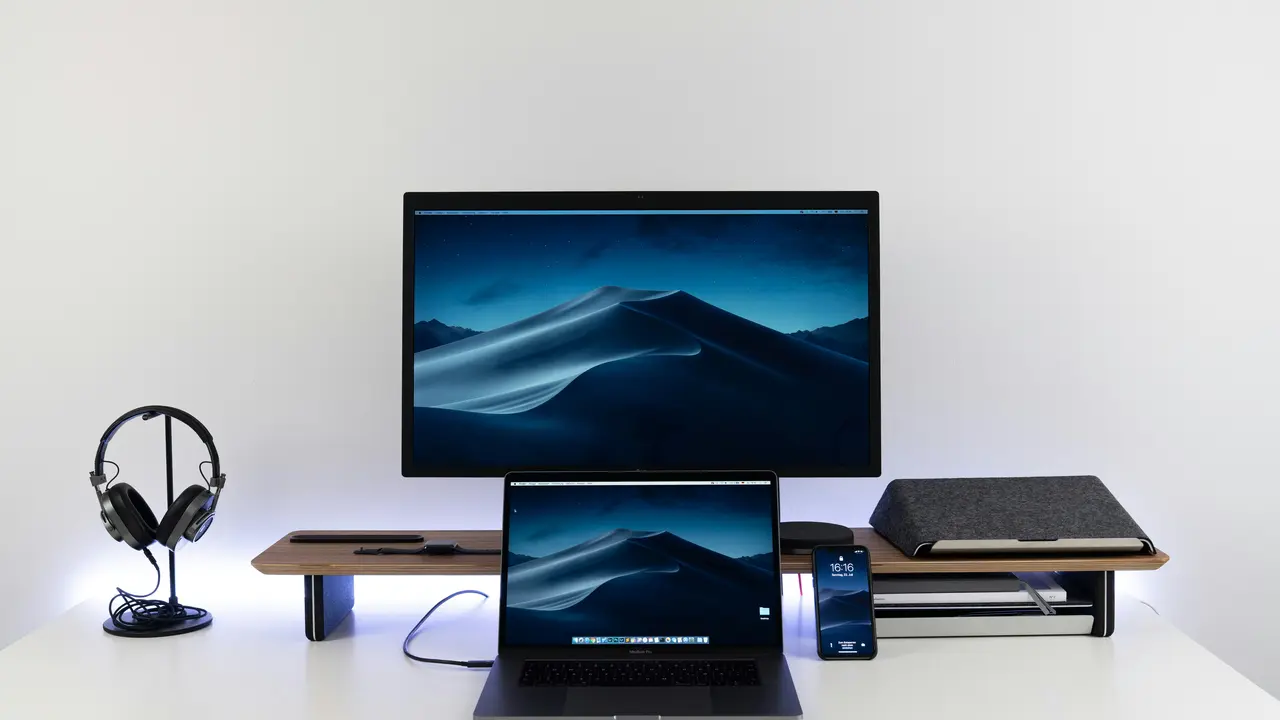Hai un portatile Acer con lo schermo rotto e non sai come procedere? In questo articolo scopriremo insieme come abilitare monitor esterno su portatile Acer schermo rotto. Ti guideremo attraverso i passaggi essenziali per riportare il tuo lavoro alla normalità, senza dover ricorrere immediatamente a un tecnico. Seguendo le nostre indicazioni, riuscirai a sfruttare un monitor esterno in modo semplice e veloce!
Preparazione per Abilitare Monitor Esterno su Portatile Acer con Schermo Rotto
Controlla le Porte Disponibili
La prima cosa da fare è controllare le porte disponibili sul tuo portatile Acer. Gli attacchi più comuni per collegare un monitor esterno includono:
- HDMI
- VGA
- DisplayPort
- USB-C (con supporto video)
Assicurati di avere il cavo giusto per collegare il monitor esterno al tuo portatile. Questo è un passo cruciale per abilitare correttamente il monitor esterno.
Collegamento del Monitor Esterno
Dopo aver verificato le porte disponibili e preparato il cavo di collegamento, segui questi semplici passaggi per collegare il monitor esterno:
- Collega il cavo del monitor esterno alla porta corretta del portatile Acer.
- Accendi il monitor esterno.
- Se il portatile non rileva automaticamente il monitor, premi
- tasti Windows + P per aprire le opzioni di proiezione.
Questa combinazione di tasti ti permetterà di selezionare tra le modalità di visualizzazione disponibili, come “Solo schermo esterno” o “Estendi”.
Offerte Amazon imperdibili: i migliori Monitor portatili del momento
Impostazioni di Visualizzazione per Abilitare il Monitor Esterno
Accesso alle Impostazioni di Visualizzazione
Se il monitor esterno non si attiva immediatamente, dovrai andare nelle impostazioni di visualizzazione:
- Fai clic con il tasto destro sul desktop e seleziona “Impostazioni dello schermo”.
- Nella sezione “Schermi multipli”, scegli come desideri visualizzare il contenuto.
In questa parte delle impostazioni, puoi anche regolare la risoluzione del monitor esterno per assicurarti che funzioni correttamente con le tue esigenze.
Configurazione della Risoluzione
È fondamentale impostare correttamente la risoluzione del monitor esterno per garantirne il miglior funzionamento. Segui questi passaggi:
- Accedi alle “Impostazioni di visualizzazione”.
- Trova la voce “Risoluzione” e seleziona quella raccomandata per il monitor esterno.
- Applica le modifiche e verifica se il display appare come desiderato.
Ricorda che una risoluzione errata può causare problemi di visualizzazione, quindi scegli attentamente.
Soluzioni Alternative se il Monitor Esterno Non Funziona
Verifica i Cavi e le Connessioni
Se il monitor esterno continua a non funzionare, potrebbe essere utile controllare i seguenti aspetti:
- Assicurati che i cavi siano collegati correttamente.
- Prova un cavo diverso o un’altra porta sul portatile.
- Controlla se il monitor esterno funziona con un altro dispositivo.
Spesso, il problema può derivare da un cavo difettoso o da una connessione errata.
Riavvio del Sistema e Aggiornamenti
Un riavvio del portatile può risolvere molte problematiche. Assicurati anche che i driver della scheda video siano aggiornati. Puoi fare ciò seguendo questi passaggi:
- Vai al “Gestore dispositivi” del tuo portatile.
- Cerca la sezione “Schede video” e seleziona il tuo dispositivo.
- Clicca destro e scegli “Aggiorna driver”.
Un driver obsoleto può causare problemi nella rilevazione del monitor esterno.
Conclusione
In questo articolo abbiamo visto come abilitare monitor esterno su portatile Acer schermo rotto, fornendo passo dopo passo le informazioni necessarie. Abbiamo esplorato come controllare le porte, collegare correttamente il monitor, gestire le impostazioni di visualizzazione e risolvere eventuali problemi. Ora sei pronto per sfruttare al meglio il tuo monitor esterno. Non dimenticare di condividere questo articolo con chiunque possa averne bisogno e visita il nostro blog per ulteriori suggerimenti e guide utili!
Articoli recenti su Monitor Portatile
- Come Sostituire il Monitor al Portatile Toshiba: Guida Pratica!
- Scopri come usare il monitor di un portatile su un fisso!
- Come Attaccare Monitor al Portatile: Guida Pratica e Veloce!
- Come Collegare 3 Monitor al PC Portatile: Guida Facile e Veloce
- Come usare un monitor esterno al portatile: Guida facile e veloce!
Link utili per Monitor Portatile
- I migliori monitor portatili del 2025 – Laptop Mag
- Guida all’acquisto di monitor portatili – TechRadar
- Come collegare un monitor portatile al tuo laptop – Windows Central
- Recensioni monitor portatili – Digital Trends
- Monitor portatile: cosa sapere prima dell’acquisto – PCWorld